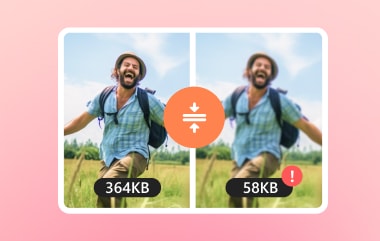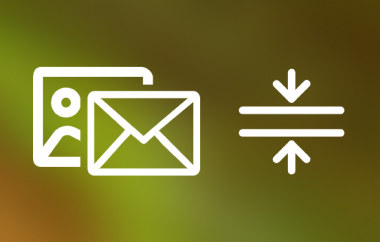Mi a legjobb ingyenes képoptimalizáló? Az oldal betöltési sebessége létfontosságú a SEO és a felhasználói elégedettség szempontjából, mivel minden weboldal-kezelő tisztában van ezzel a kritikus szemponttal. A felhasználók megtalálják a megoldásukat a következővel: ShortPixel képoptimalizáló, egy hatékony alkalmazás, amely minimalizálja a képméretet az élesség vagy a tisztaság rovásáramenetele nélkül. A megoldás megfelel az Ön jelenlegi igényeinek. A következő útmutató ismerteti a ShortPixel működését, főbb funkcióit és egyedi értékét más képoptimalizáló platformokhoz képest.
1. rész. A ShortPixel Image Optimizer alapvető bevezetés
A weboldal teljesítménye a képektől függ, amelyek elengedhetetlenek a vizuális megjelenés és a megjelenítési sebesség szempontjából. A nagy képfájlok lassulást okoznak, növelik a visszafordulási arányt és rontják a keresőmotorok rangsorolását. ShortPixel képoptimalizáló lehetővé teszi a képek tömörítését egy olyan rendszeren keresztül, amely megőrzi azok eredeti minőségi szabványait.
A ShortPixel képoptimalizálás célja a fájlméretek csökkentése a vizuális tisztaság megőrzése mellett, így nélkülözhetetlen eszköz a bloggerek, az e-kereskedelmi áruházak tulajdonosai és a fejlesztők számára egyaránt. WordPress webhelyek felhasználói, tömeges tömörítést igénylő vállalatok és mások, akik alkalmi munkát végeznek és... tömörítse az Instagram-fotókat a ShortPixel segítségével optimalizálhatják hatékonyságukat automatikus folyamataikon keresztül. Milyen megkülönböztető jellemzői különböztetik meg más optimalizáló eszközöktől? Nézzük meg közelebbről.
2. rész. A ShortPixel Image Optimizer áttekintése
A WordPress képoptimalizáló eszköze, a ShortPixel Image Optimizer kiemelkedik a legjobb megoldásként a weboldal sebességének és teljesítményének növelésére. A képminőség megőrzésével a bővítmény hatékonyan minimalizálja az adatfájlok méretét, ami alapvető eszköz a bloggerek és a vállalkozások számára, akiknek jobb SEO eredményekre és jobb felhasználói élményre van szükségük.
1. Jellemzők és teljesítmény
A felhasználók a ShortPixel Image Optimizer bővítmény segítségével optimalizálási igényeiknek megfelelően választhatnak veszteséges, glossy és veszteségmentes tömörítési módok közül. A felhasználók a bővítmény segítségével JPG, PNG képeket, valamint GIF vagy PDF fájlformátumokat optimalizálhatnak. A bővítmény automatikus képkonvertálási folyamatot futtat WebP formátumba, miközben fenntartja a különböző böngészőtípusok támogatását.
2. ShortPixel vs. Más optimalizálók
Az EWWW Image Optimizer és a ShortPixel összehasonlításában az utóbbi a rugalmasabb tömörítési beállításai és a CDN-ekkel való integráció képessége miatt tűnik ki. Az EWWW Image Optimizer iránt érdeklődő felhasználóknak érdemes figyelembe venniük a teljes helyi tömörítési képességét, de a ShortPixel kiváló tömörítési teljesítményt kínál WebP konverzióval minden ingyenes csomaghoz.
3. Könnyű használat és árképzés
A ShortPixel Image Optimizer WordPress bővítmény kezdőknek is kényelmes, egyszerű telepítési folyamattal és intuitív irányítópulttal rendelkezik. Ez az eszköz ingyenes szolgáltatásokat kínál egy havi hitelkereten belül, és prémium csomagjait kiterjesztve kiterjedt képadatbázisok kezelésére is alkalmas.
A ShortPixel hatékony képoptimalizálási megoldás, amely segít a WordPress felhasználóknak optimalizálni az oldal sebességét, miközben megőrzik a képminőséget.
3. rész. Hogyan működik a ShortPixel és hogyan kell beállítani
A ShortPixel Image Optimizer bővítmény megkönnyíti a képméret csökkentését a minőség romlása nélkül. Weboldalad betöltési sebessége megnő a bővítménynek köszönhetően, ami javítja a felhasználói élményt és fokozza a SEO teljesítményét. A bővítmény három tömörítési lehetőséget kínál: veszteséges fényes tömörítéssel és veszteségmentes tömörítést, amelyek közül a felhasználók az igényeik alapján választhatnak. Optimalizálási szolgáltatásain belül a ShortPixel lehetővé teszi a felhasználók számára, hogy több képet egyszerre optimalizáljanak.
A ShortPixel Image Optimizer bővítménnyel történő képoptimalizálás megkezdéséhez kövesse az alábbi lépéseket:
1. lépésMenj a WordPress admin felületére, pipáld ki a bővítmények, és válassza ki ÚjA bővítményt itt találhatod meg, ha beírod a nevét a keresősávba, majd a gombra kattintasz. Telepítés most gombra, hogy elérhető legyen a WordPressen. Ezután láthatod, hogy a gomb erre változott: Aktiválja, szóval kattints rá.
2. lépésMenj a Beállítások és megtalálja a ShortPixel a beállítások megnyitásához. Írja be az e-mail címét a API-kulcs igénylése és kattintson Kulcs kérése, amely lehetővé teszi fiók létrehozását. Miután megkapta a kulcsot az e-mailben, látogasson el a hivatalos weboldalra, és kattintson a Bejelentkezés gombra. Jelentkezzen be fiókjába, és kattintson a API-kulcsok a kapott API-kulcsok érvényesítéséhez.
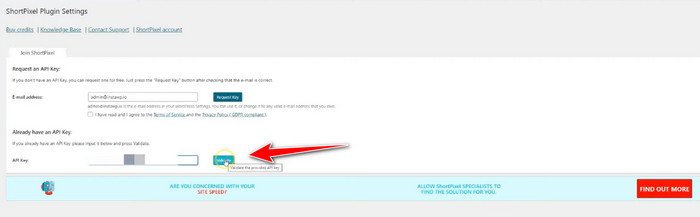
3. lépésMenj vissza a WordPress ShortPixel beállításaihoz, és válaszd ki a használni kívánt tömörítési beállításokat, például Veszteséges, Fényes, és VeszteségmentesA beállítások módosítása után ne felejtsen el rákattintani a Változtatások mentéseEzután feltöltheted a kívánt képet a weboldalra, hogy optimalizálva legyen.
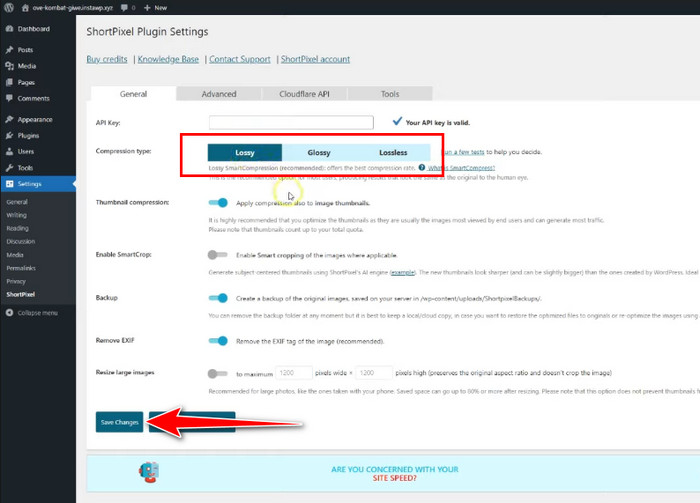
Választható: Ha manuálisan szeretné tömöríteni, lépjen ide: Média és válassza ki Tömeges ShortPixel. Jelölje be a Optimalizálás megkezdése gombra, kattintás Számítás, és várj rá. Végül kattints a Tömeges optimalizálás indítása.
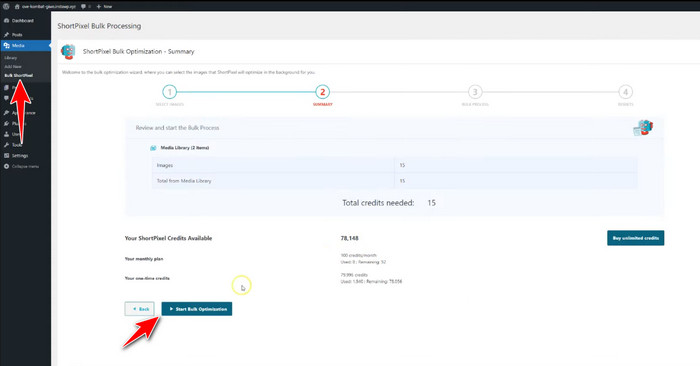
4. rész. A legjobb képtömörítési alternatíva, amelyet ingyenesen használhat az interneten
AVAide képkompresszor optimális megoldást kínál az ingyenes online, biztonságos képoptimalizálásra szoftvertelepítés nélkül. A szolgáltatás egyszerű felületet biztosít, mivel a felhasználóknak csak fel kell tölteniük a képeket egy egyszerű folyamaton keresztül, amely késedelem nélkül elvégzi a tömörítést. Az eszköz kiváló tömörítési teljesítményt kínál, miközben megőrzi a képminőséget, így a bloggerek, vállalkozások és tervezők számára is hasznos lehet.
A platform biztonságos tömörítési szolgáltatásán keresztül támogatja a JPG és PNG fájlok feldolgozását. Míg a ShortPixel Image Optimizer online nagyszerű a WordPress felhasználók számára, az AVAide Image Compressor kiváló választás azok számára, akik gyors és hatékony megoldást keresnek bővítmények telepítése nélkül.
1. lépésLépj be az AVAide Image Compressor hivatalos oldalára a nevére keresve a kedvenc böngésződben.
2. lépésA tömörített kép importálásához kattintson a Válassz fájlt, és egy fájlmappa jelenik meg a képernyőn. Keresd meg a feltölteni kívánt fényképeket, és kattints a Nyisd kiNe feledd, hogy egyszerre feldolgozhatod az összes képet, ha több tömöríteni kívánt képed van.
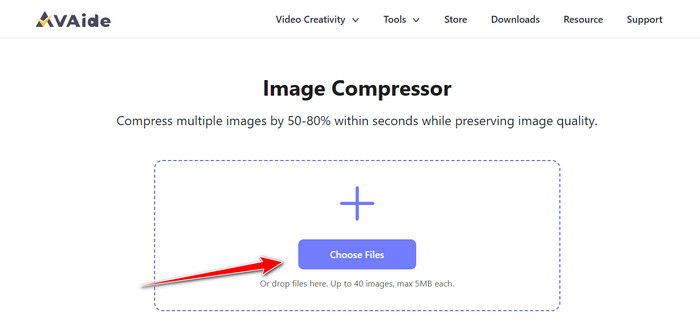
3. lépésKész a tömörítéssel? Ezután kattintson a Mind letöltése ha egyszerre szeretnéd menteni őket, vagy egyenként szeretnéd letölteni őket, kattints a Letöltés a fájl mellett.
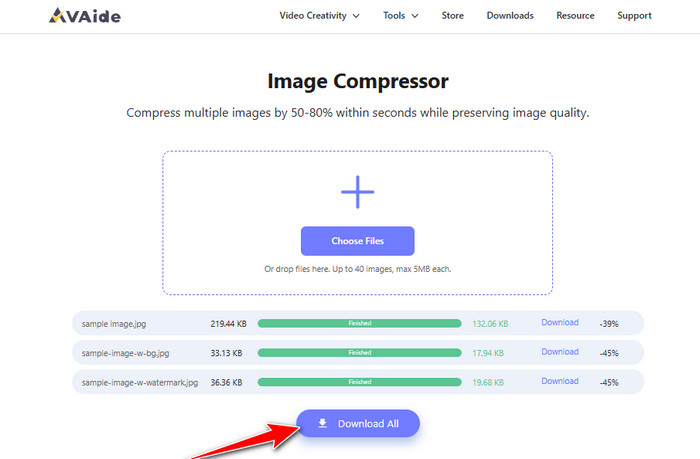
Erős tömörítésének köszönhetően gyorsan Csökkentsd a képméretet a Discordhoz anélkül, hogy a minőségromlás miatt aggódnia kellene. A képei tiszták és professzionálisak maradnak, mivel a tömörítés után nem kerül rájuk vízjel.
WordPress felhasználóknak telepíteniük kell a ShortPixel képoptimalizáló WordPress bővítmény, egy kritikus képoptimalizáló eszköz, amely növeli a weboldal sebességét, és javítja a SEO és a teljesítmény eredményeit. A weboldal tulajdonosoknak érdemes megfontolniuk ezt a bővítményt az állítható tömörítési funkciók és az automatizált tömeges feldolgozás miatt. AVAide képkompresszor a legmegfelelőbb választás képek tömörítésére anélkül, hogy további tárhelyet foglalna el az eszközön. Az eszköz maximális sebességgel működik, hogy éles képeket biztosítson a tartalom elmosódása nélkül, így kiváló képminőséget eredményez.

Csökkentse a kép fájlméretét online másodperceken belül, miközben megőrzi a minőséget. Támogatjuk a JPG, PNG, WEBP, GIF stb.
FELDOLGOZÁS MOSTFénykép szerkesztés
- AI Ruhaeltávolító
- Mozaik eltávolítása a képről
- AI Image Upscaler
- Előkelő GIF
- Távolítsa el az Instagram vízjelet
- iPhone/Android fotófelbontás módosítása
- Jogosítvány fotójának szerkesztése
- Alacsony felbontású fotók konvertálása nagy felbontásúra
- A képminőség javítása
- Ingyenes Photo Enhancer
- A szerzői jog eltávolítása a fényképről